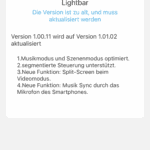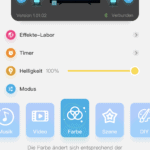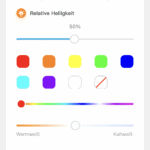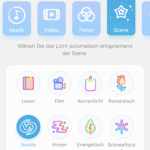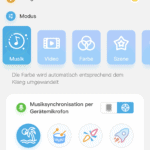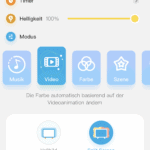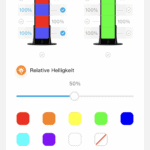Möchte man eine passende Ambientebeleuchtung im Wohnzimmer oder am PC im Büro, hatte man bisher nur die Philips Hue Play Lightbar zur Auswahl. Diese länglichen LED-Leuchten können waagrecht und senkrecht neben dem Bildschirm platziert werden und greifen via Hue Sync Box das HDMI Signal ab. Dadurch wird die Bildfarbe optisch gestreckt. Govee brachte nun für 79,99€ eine Alternative auf den Markt, die – wie schon die TV Hintergrundbeleuchtung Immersion – das Bild mit einer Kamera abfilmt und dadurch die Farben angleicht. Wir haben uns die Govee Flow Pro Light Bars einmal näher angesehen.
Allgemeine Angaben zur Govee Flow Pro Light Bar
 Das Set besteht aus den beiden in schwarz gehaltenen Light Bars, zwei Standfüßen, zwei Halterungen zum Aufhängen, einer Box mit USB-A- und USB-C-Anschluss sowie einer Kamera. Leider sind die Light Bars und die Kamera nur in schwarz erhältlich. Hier würden wir uns noch eine Alternative in weiß wünschen, damit das Ganze bei helleren Räumen nicht so sehr auffällt. Man kann die Light Bars jedoch auch direkt an der Rückseite des Bildschirms montieren.
Das Set besteht aus den beiden in schwarz gehaltenen Light Bars, zwei Standfüßen, zwei Halterungen zum Aufhängen, einer Box mit USB-A- und USB-C-Anschluss sowie einer Kamera. Leider sind die Light Bars und die Kamera nur in schwarz erhältlich. Hier würden wir uns noch eine Alternative in weiß wünschen, damit das Ganze bei helleren Räumen nicht so sehr auffällt. Man kann die Light Bars jedoch auch direkt an der Rückseite des Bildschirms montieren.
| Govee Flow Pro Light Bar | Govee Flow Pro bei Amazon |
| Preis (UVP) | 79,99€ (UVP) |
| App | Govee Home (Android) Govee Home (iOS) |
| Bildschirmgröße | < 45 Zoll |
| Farben | RGBIC |
| Farbe | schwarz |
| Kamera | 1080p |
| Farbtemperatur | 2500 – 6500 K |
| Helligkeit | 400 Lumen |
| Größe | 8,4 x 26,6 x 8,4 cm |
| Sprachsteuerung | √ Amazon Alexa √ Google Home × Apple HomeKit |
 Hier noch einmal der komplette Lieferumfang:
Hier noch einmal der komplette Lieferumfang:
- 2x Light Bar
- 2x Halterung zum Aufstellen
- 2x Halterung zum Aufhängen
- 1x Converter-Box
- 1x 1080p Kamera
- 1x Netzteil
- 8x Schaumstoff-Montagehilfe
- 1x Bedienungsanleitung
Unboxing: Ausgepackt und ausprobiert
 Die Lightbar besteht aus 2 Elementen, die links und rechts platziert werden. Entweder man nutzt hierfür die beiden mitgelieferten Ständer oder die beiden Halterungen, um das Ganze beispielsweise an der Rückseite eines Monitors befestigen zu können. Jede Lightbar besitzt 6 Farbsegmente, die separat angesteuert werden können. So kann man gezielt bestimmte Farben und Helligkeiten einstellen oder zwischen den zahlreichen Szenen wählen.
Die Lightbar besteht aus 2 Elementen, die links und rechts platziert werden. Entweder man nutzt hierfür die beiden mitgelieferten Ständer oder die beiden Halterungen, um das Ganze beispielsweise an der Rückseite eines Monitors befestigen zu können. Jede Lightbar besitzt 6 Farbsegmente, die separat angesteuert werden können. So kann man gezielt bestimmte Farben und Helligkeiten einstellen oder zwischen den zahlreichen Szenen wählen.
Hat man die Lightbar links und rechts platziert, schließt man das USB-C-Kabel in die Konverter-Box. Mittels USB-A wird dann noch die Kamera angeschlossen. Über ein Netzteil wird das Ganze dann mit Strom versorgt. Hier wäre es für künftige Modelle schön, wenn man die Lightbar via USB mit Strom versorgen könnte. So könnte man dann beispielsweise den Monitor als Stromversorgung nutzen und die Lightbar zusammen mit selbigem aktivieren und deaktivieren lassen.
Die Kamera ist identisch mit der Kamera der Govee Immersion. Auch hier wäre wohl ein Klemm-Mechanismus die bessere Wahl, anstatt die Kamera direkt mittels Klebestreifen an den Monitor zu kleben.
Kalibrierung
Zur Kalibrierung werden die im Paket enthaltenen Schaumstoffwürfel benötigt, die an allen Ecken und in der Mitte jeder Seite angebracht werden.
Wir empfehlen jedoch einfach folgendes Video:
Vielleicht steigt Govee ja für künftige Produkte auch einfach auf ein eigenes Kalibrierungsvideo um.
RGBIC Technologie
Govee verwendet bei seinen Leuchten die RGBIC Technologie. Die Geräte enthalten einen fortschrittlichen IC (Independent Control) Chip, wodurch es möglich ist in einem LED-Streifen verschiedene Farben gleichzeitig anzuzeigen. Jedes Segment kann separat gesteuert werden.
Govee Flow Pro Light Bar in Aktion
 Leider kann man die Beleuchtung nicht direkt via Bildschirm ein- und ausschalten lassen. Hierfür muss man die App oder einen Sprachassistenten verwenden. Mit Kamera wird das Bild optisch durch die entsprechende Farbstimmung erweitert. Diese benötigt man jedoch nicht unbedingt. Die App bietet 12 verschiedene Lichtszenen, eine Möglichkeit, selbst Szenen und Farben einzustellen und sogar via Musik die Farbe ändern zu können. Die Light Bar besitzt ein internes Mikrofon, aber auch das Smartphone kann dafür als Mikrofon verwendet werden. So hat man zu Hause schnell eine eigene Disco eingerichtet mit der passenden Licht-Stimmung.
Leider kann man die Beleuchtung nicht direkt via Bildschirm ein- und ausschalten lassen. Hierfür muss man die App oder einen Sprachassistenten verwenden. Mit Kamera wird das Bild optisch durch die entsprechende Farbstimmung erweitert. Diese benötigt man jedoch nicht unbedingt. Die App bietet 12 verschiedene Lichtszenen, eine Möglichkeit, selbst Szenen und Farben einzustellen und sogar via Musik die Farbe ändern zu können. Die Light Bar besitzt ein internes Mikrofon, aber auch das Smartphone kann dafür als Mikrofon verwendet werden. So hat man zu Hause schnell eine eigene Disco eingerichtet mit der passenden Licht-Stimmung.
Die App – Govee Home

Die für iOS und Android erhältliche “Govee Home”-App bietet zahlreiche Einstellungsmöglichkeiten. Die Lightbar wird via Bluetooth über die App gekoppelt. Anschließend kann man sie dann – wenn man möchte – noch via 2,4 GHz Wlan ins Heimnetz einbinden. Sollte es Probleme bei der Verbindung geben, hilft es, wenn man das 5 GHz Wlan temporär deaktiviert.
Fertig verbunden kann man die Lightbar dann komplett ein- und ausschalten sowie die linke und rechte Lightbar separat aktivieren und deaktivieren.
Mittels Timer kann man die Lightbar gezielt ein- und ausschalten lassen. So kann man morgens im Büro automatisch mit der passenden Lichtstimmung in den Tag starten. Auch eine Möglichkeit, das Ganze als Schlaf- und Aufwachlicht zu nutzen besteht.
Zudem kann man zwischen 5 verschiedenen Modi wählen.
Im Musik-Modus wird die Farbe je nach Klang umgewandelt. Hierfür kann man entweder das Smartphone-Mikrofon oder das im Gerät integrierte Mikrofon nutzen. Der Musik-Modus kann zudem noch einmal in 4 verschiedene Varianten (Lebhaft, Rhytmus, Schlag, Sprühen) eingestellt werden.
Mittels Video-Modus kommt dann die Kamera zum Einsatz. Hier kann man zwischen Vollbild und Split Screen wählen und das Bild je nach angezeigter Farbstimmung über die Lightbars optisch “strecken” lassen.
Über den Farbe-Modus kann die Lightbar komplett nach den eigenen Bedürfnissen eingestellt werden. Insgesamt können 12 Farbbereiche (6 links und 6 rechts) konfiguriert werden.
Im Modus Szene kann zwischen 12 verschiedenen Lichtstimmungen von “Lesen” über “Kerzenlicht” hin zu Regenbogen-Farben gewählt werden.
Zu guter Letzt kann via DIY-Modus eine eigene Lichtstimmung erstellt werden. Hierbei kann eine Szene gewählt werden und die Geschwindigkeit samt Farben angepasst werden.
Fazit Govee Flow Pro: Die Lightbar macht spaß!
Wer ein wenig Ambientebeleuchtung für sein Büro oder Gaming-Zimmer haben möchte, macht mit der Govee Flow Pro sicherlich keinen Fehlgriff. Wir sind Fan vom Musik-Modus, mit dem man zu Hause prima Disco machen kann. Wo es beim Fernseher noch Sinn macht, das Bild mit der Kamera abfilmen zu lassen, wird es an einem PC Monitor mit sensiblen Daten schon etwas kritisch. Wir nutzen die Flow Pro Lightbar ohne Kamera, denn die App hält auch so genügend verschiedene Lichtstimmungen bereit.
Govee Flow Pro bei Amazon kaufen
Govee Flow Pro Lightbar kaufen? Pro und Contra
- Für sämtliche TV-Apps und angeschlossene Geräte nutzbar
- Sequentielle Farbausgabe via RGBIC-LED-Light-Bars
- Alexa und Google Home Unterstützung
- Sichtbare schwarze Kamera oberhalb oder unterhalb des Bildschirms
- Muss separat an- und ausgeschaltet werden
Hinweis: In diesem Artikel nutzen wir sogenannte Affiliate-Links. Das bedeutet für dich keinerlei Nachteile. Solltest du dich jedoch für einen Kauf entscheiden, erhalten wir dadurch eine kleine Provision.